Hexo+GitHub+Netlify一站式搭建属于自己的博客网站
喜欢的话请关注我的个人博客我在马路边
https://hhongwen.cn/,此文为博主原创,转载请标明出处。
更好的阅读体验请点击查看:Hexo+GitHub+Netlify一站式搭建属于自己的博客网站
“吾生也有涯,而知也无涯。”
都说每个做技术的人都应该有一个属于自己的博客网站,但是总是因为种种事情半途而弃,借着刚刚搭建完博客的热情写一下是如何搭建此博客的,其实现在搭建博客很简单,这套博客就是采用 Hexo + Github + Netlify 搭建的静态博客网站。
博客运行流程本地运行Hexo程序创建文章、程序修改等,将修改后的代码提交到GitHub,然后通过Netlify自动获取GitHub上的更新、部署、发布,这样就形成了一套自动更新部署发布的静态博客网站,下面让我一起来看一下是如何实现的。
Hexo
Hexo 是一个快速、简洁且高效的博客框架。Hexo 使用 Markdown(或其他渲染引擎)解析文章,在几秒内,即可利用靓丽的主题生成静态网页。
安装
安装 Hexo 相当简单。然而在安装前,您必须检查电脑中是否已安装下列应用程序,这里默认你会使用Git,如果不会请看廖雪峰老师的Git教程:
验证程序
Node.js验证:Windows系统打开cmd,然后输入node -v查看是否显示版本号,显示即表示安装成功,Mac和Linux则打开命令窗口同样验证即可。
Git验证:Windows系统在桌面右键看是否有Git bash here即可,打开后输入git验证,Mac和Linux则打开命令窗口输入git验证。
安装Hexo
如果您的电脑中已经安装上述必备程序,那么恭喜您!接下来只需要使用 npm 即可完成 Hexo 的安装。
$ npm install -g hexo-cli
安装 Hexo 完成后,请执行下列命令,Hexo 将会在指定文件夹中新建所需要的文件。<folder>就是你要将程序安装在所在文件夹的位置。
$ hexo init <folder>
$ cd <folder>
$ npm install
新建完成后,指定文件夹的目录如下:
.
├── _config.yml
├── package.json
├── scaffolds
├── source
| ├── _drafts
| └── _posts
└── themes
然后在指定的<folder>文件内执行hexo server命令,然后访问 http://localhost:4000/ 即可访问本地已经部署好的Hexo网站。
$ hexo server
INFO Start processing
INFO Hexo is running at http://localhost:4000/. Press Ctrl+C to stop.
Hexo配置及使用
配置
在指定的<folder>文件内找到_config.yml配置文件,Hexo的配置都在_config.yml文件内,大部分说明可以查看官网Hexo配置,如下配置可根据需要自行更改。
网站
| 配置 | 说明 |
|---|---|
| title | 网站标题 |
| subtitle | 网站副标题 |
| description | 网站描述 |
| author | 你的名字 |
| language | 网站使用的语言,中文:zh-Hans |
其中,description主要用于SEO,告诉搜索引擎一个关于您站点的简单描述,通常建议在其中包含您网站的关键词。author参数用于主题显示文章的作者。
网址
| 参数 | 描述 | 默认值 |
|---|---|---|
| url | 网址 | |
| root | 网站根目录 | |
| permalink | 文章的 永久链接 | 格式 :year/:month/:day/:title/ |
网站存放在子目录
如果您的网站存放在子目录中,例如 http://yoursite.com/blog,则请将您的 url 设为 http://yoursite.com/blog 并把 root 设为 /blog/。
扩展
| 配置 | 说明 |
|---|---|
| theme | 当前主题名称。值为false时禁用主题 |
| deploy | 部署部分的设置 |
theme参数后期修改模板会用到,自己设置模板修改成对应参数。
使用
配置结束后让开始创建一片文章,使用命令hexo new [layout] <title>。如果没有设置 layout 的话,默认使用 _config.yml 中的 default_layout 参数代替。如果标题包含空格的话,请使用引号括起来。hexo generate命令在<folder>/public文件夹下生成静态文件,该命令可以简写为hexo g。发表草稿命令hexo publish [layout] <filename>。
# 创建文件
hexo new HelloHexo
# 生成静态文件
$ hexo generate
# 发布文件
$ hexo publish HelloHexo
# 启动服务
$ hexo server
启动服务后即可在<folder>/source/_posts文件下看到生成的HelloHexo.md文件,可以修改后即可刷新http://localhost:4000/查看最新内容,更多使用参考官网标签使用。
上传GitHub
在托管给GitHub之前先做一些准备工作,在<folder>文件下执行git init对git进行初始化,将对不需要上传的文件放入.gitignore文件中,使用命令echo "/public" >> .gitignore屏蔽public文件夹,然后提交所有文件。
# git 初始化
git init
# 屏蔽 public文件夹
echo "/public" >> .gitignore
# 添加到仓库
git add .
# 提交文件
git commit -m "install hexo project"
GitHub上创建远程仓库,选项都是默认即可。然后将<folder>文件夹与远程仓库绑定,绑定后提交文件到远程仓库。
# 绑定远程仓库,<your repo url>是指你远程仓库的ssh地址或者https地址
git remote add origin <your repo url>
# 提交到远程仓库
git push origin master
Netlify托管
什么是Netlify?Netlify是一家国外的静态网站的托管平台,提供免费的https,自动化部署和升级,可以监控GitHub、GitLab或者Bitbucket做到自动更新发布,是不是很赞!这也是为什么现在选择Netlify的原因,至于以后Netlify怎么发展只能再议。
走到现在就差最后一步,是不是有点小激动,接下来让我们Netlifyhttps://www.netlify.com/的官网,然后点击右上角Sign up注册账号,选择GitHub关联登录。
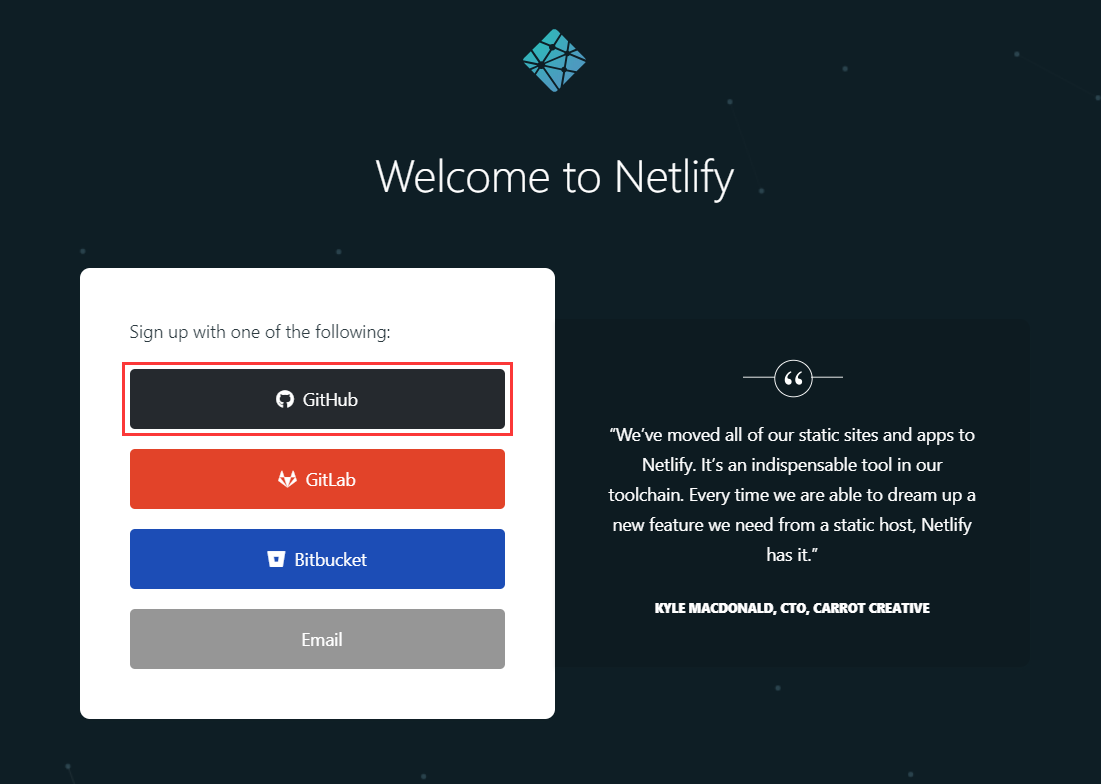
注册后点击创建新站点,选择GitHub会有提示框进行认证。

选择上传到远程仓库的hexo项目文件,然后进行关联。
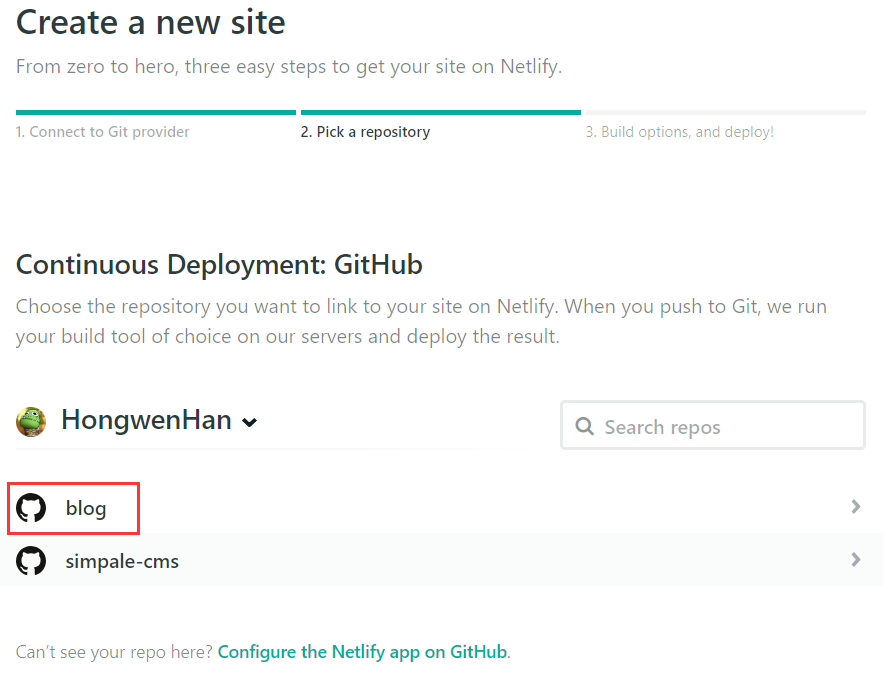
最后发布项目,这个时候点击deploy site按键,万事具备可以嗑会瓜子喝点茶水然后回来看一下应该就部署成功了。
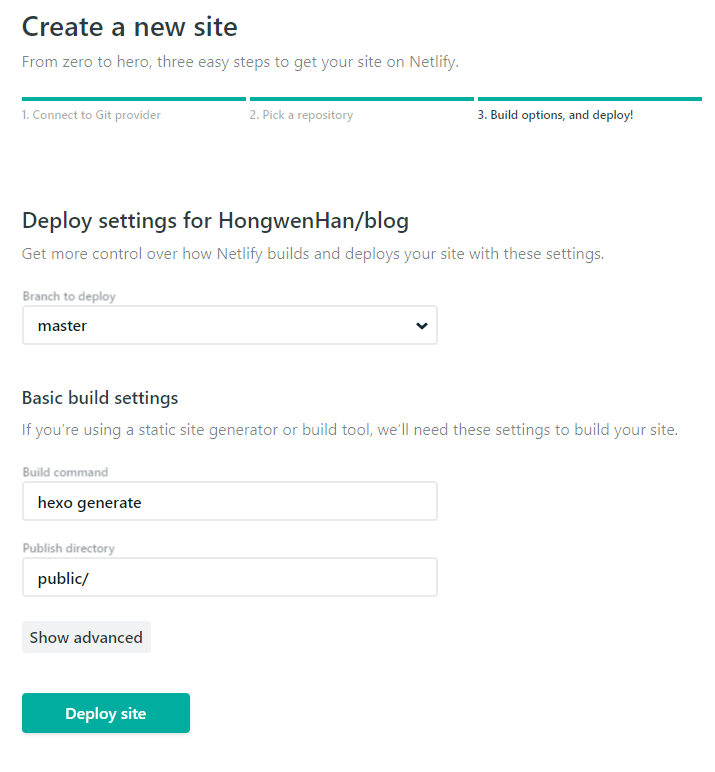
部署成功后即可生成一个https://xxx.netlify.com带有netlify的域名,这时候访问域名就可以看到一个属于自己的博客网站了,是不是激动的跳了起来。随机生成的二级域名是一串随机的字母数字,如果不喜欢可以自己设置二级域名或者选择配置自己拥有的域名。
修改域名
修改随机生成域名
下面教你怎么修改https://xxx.netlify.com域名为你想要的免费域名,点击setting然后点击change site name初见弹出框,即可将xxx修改成想象中的名称。是不是很完美,没有问题就可以开始自己的博客之旅了!如果还想追求完美那么接着往下看。
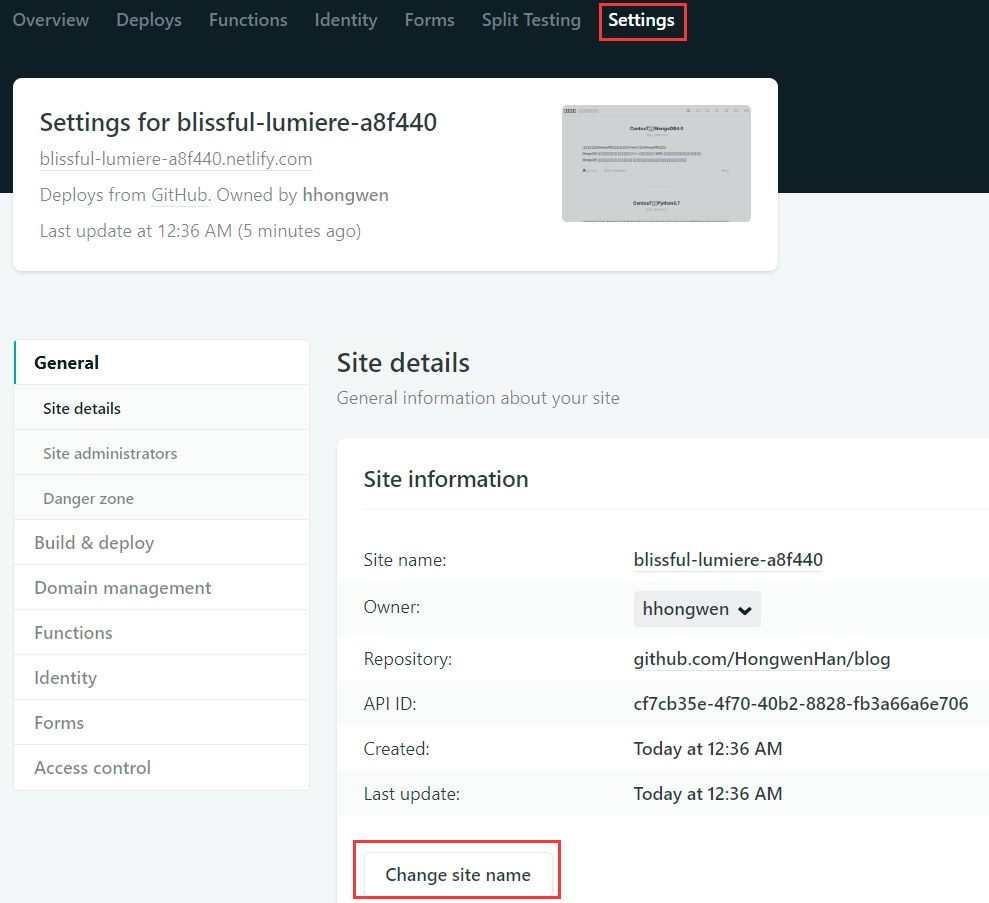
修改为自己的域名
很多朋友不想用带有netlify名称的域名,所以也可以像域名改为自己购买的域名,首先你要有一个域名并且已经备案,然后查看就可以进行下面操作了。
域名解析
首先对域名进行解析,添加两条解析记录,一条A记录,一条CNAME记录。A记录的记录值IP是你https://xxx.netlify.com域名对应的ip,CNAME记录的记录值是https://xxx.netlify.com的xxx.netlify.com值,添加完解析后就可将你的域名绑定到Netlify了。

绑定域名
点击第二步:
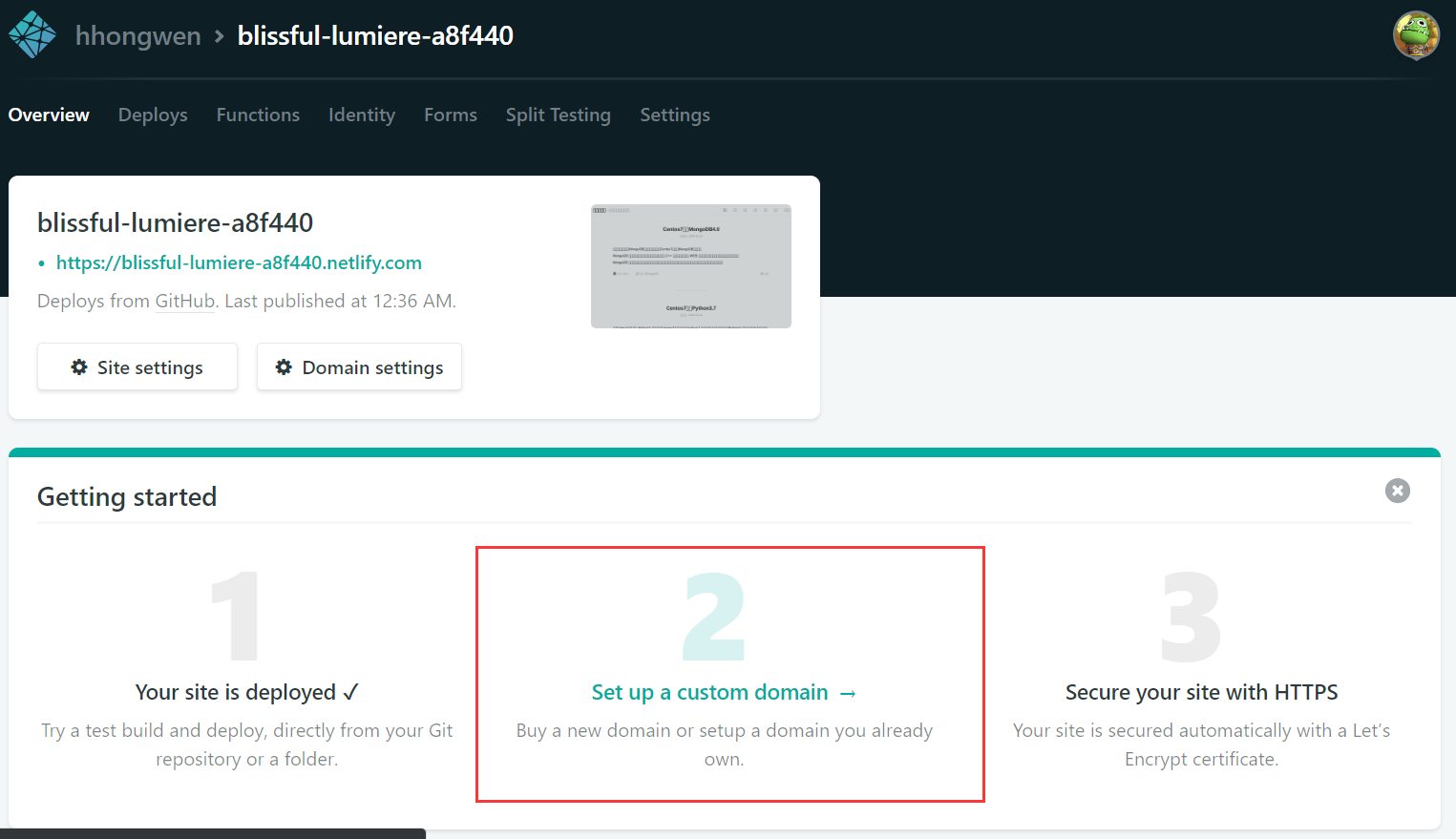
输入域名后验证:
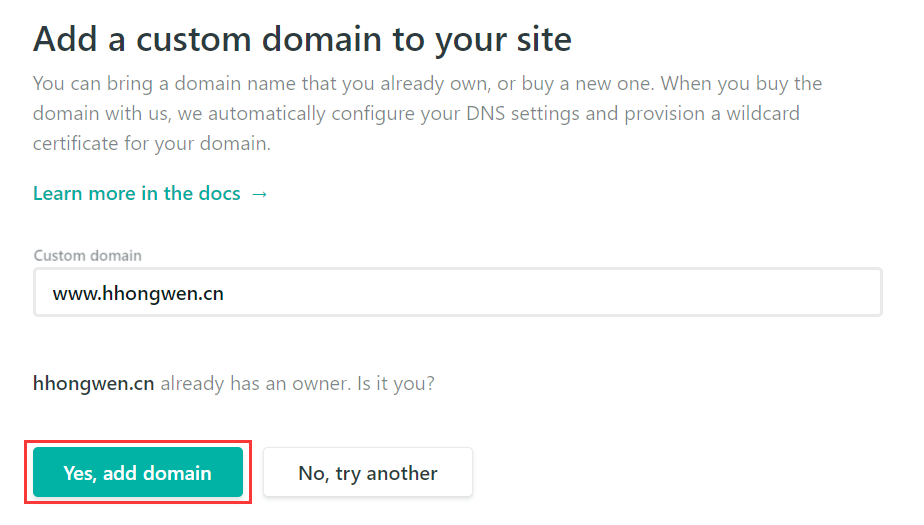
添加成功后即可用自身域名进行访问:
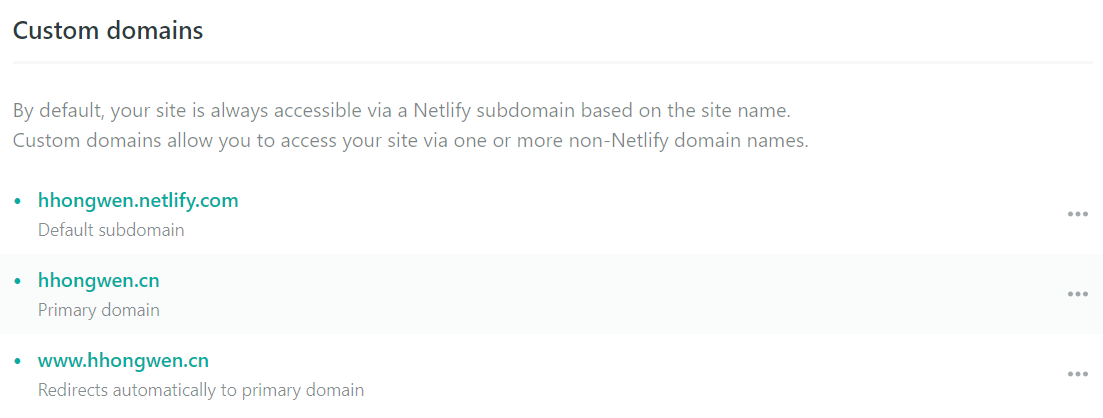
是不是很完美了,这个时候访问你的域名即可访问到属于自己的博客网站,恨不得现在就让全宇宙之后你的博客已经建成!下面还有一步就是添加https。
添加HTTPS
Netlify 使用的是 Let’s Encrypt Certificate.的免费证书,自行按着步骤添加即可,我这里因为域名都是腾讯注册的,所以也附赠了ssl,不用白不用,现在教你如何添加自己的ssl证书。
首先下载自己的证书,会看到证书里有一个Apache的文件夹,里面有三个文件,结构如下:
.
├── 1_root_bundle.crt
├── 2_hhwen.cn.crt
└── 3_hhwen.cn.key
分别打开三个文件填入复制到下面的内容框中保存即可:
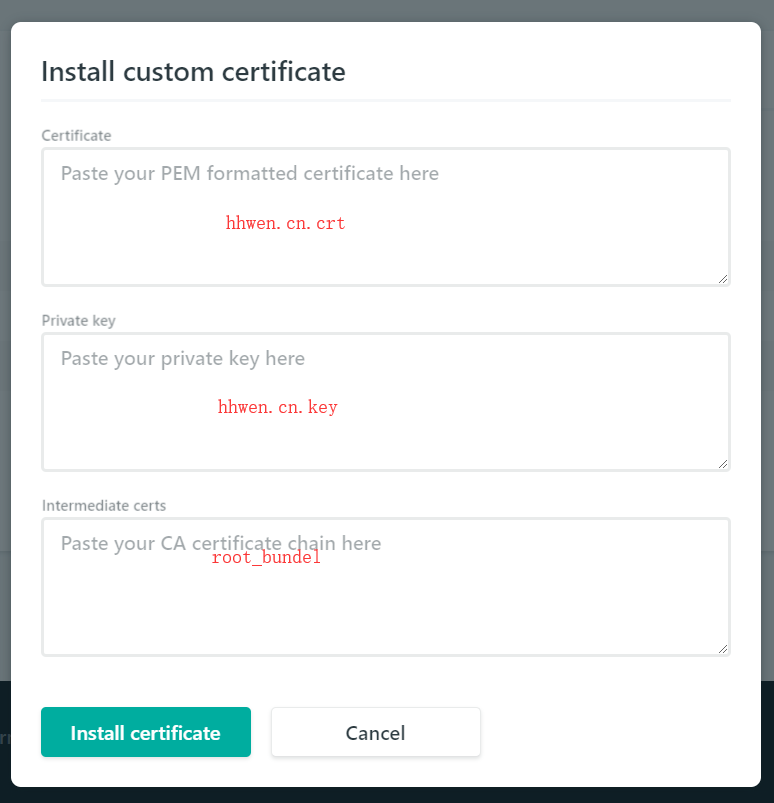
模板修改
完美的博客之旅到这里是不是就是结束了,每一个拥有自己博客的程序猿都想有一个与众不同的页面风格,这里可以参考官网的主题进行修改,本博客使用的是GODBMW博主的BMW主题主题,喜欢的也可以关注,这里就由你们自己发挥我就不多介绍了。
修改主题后记得去_config.yml中修改themes参数!
总结
到这里已经结束了搭建博客之旅,但是我知道你还在兴奋当中,如果喜欢请收藏我的博客,写作当真不易比我搭建博客还要累。
这算是搭建此博客写的第一篇博客,写博客需要静下来把做过的事情再捋一遍一步一步进行拆解,也让自己更加深刻,也希望每一个搭建了自己博客朋友善待自己的博客不要冷落。
如果大家有疑问可以留言评论,感谢支持。
喜欢的话请关注我的个人博客我在马路边,此文为博主原创,转载请标明出处。
Hexo+GitHub+Netlify一站式搭建属于自己的博客网站的更多相关文章
- 使用Hexo+Github一步步搭建属于自己的博客(基础)
前言:电脑系统为window 10专业版,64位 相关步骤: 1.安装Node.js和配置好Node.js环境,打开cmd命令行,成功界面如下 2.安装Git和配置好Git环境,安装成功的象征就是在电 ...
- 使用Hexo+Github一步步搭建属于自己的博客(进阶)
主题的配置:这里以NexT主题作为题材 1.安装NexT,在其文件夹中鼠标右键,点击Git Base Here.输入命令:git clone https://github.com/iissnan/he ...
- Vue + TypeScript + Element 搭建简洁时尚的博客网站及踩坑记
前言 本文讲解如何在 Vue 项目中使用 TypeScript 来搭建并开发项目,并在此过程中踩过的坑 . TypeScript 具有类型系统,且是 JavaScript 的超集,TypeScript ...
- 手把手教你使用Hexo+GitHub搭建自己的个人博客网站
安装nodejs环境 这个直接搜索安装即可,安装完成之后,通过如下命令检测环境变量是否安装成功: λ node -v # 输出版本号 v12.13.1 正确输入版本号即可. 安装cnpm cnpm是淘 ...
- Github、Jekyll 搭建及优化静态博客方法指南
尝试自己写 Blog 的人,一般会经历三个阶段. 第一阶段,刚接触 Blog,觉得很新鲜,试着选择一个免费空间来写. 第二阶段,发现免费空间限制太多,就自己购买域名和空间,搭建独立博客. 第三阶段,觉 ...
- 博客网站-Hexo+GitHub+Netlify
Hexo+GitHub+Netlify一站式搭建属于自己的博客网站 https://www.cnblogs.com/kerbside/p/10130606.html https://hhongwen. ...
- 使用Hexo+Github搭建属于自己的博客(进阶)
主题的配置:这里以NexT主题作为题材 1.安装NexT,在其文件夹中鼠标右键,点击Git Base Here.输入命令:git clone https://github.com/iissnan/he ...
- 使用Hexo+Github搭建属于自己的博客(基础)
前言 hexo是一个台湾人做的基于Node.js的静态博客程序,优势是生成静态文件的速度非常快,支持markdown, 我最终选定它的原因是它速度快而且不容易出错,并且可以一键部署到github或者其 ...
- 使用Hexo搭建一个简单的博客(二)
昨天想着用Hexo和github搭一个自己简单的博客,记录一下自己踩过的坑,具体的流程就不重复了,主要参考了一下几篇文章 GitHub+Hexo 搭建个人网站详细教程 使用Hexo+Github一步步 ...
随机推荐
- 机器学习笔记—混合高斯和 EM 算法
本文介绍密度估计的 EM(Expectation-Maximization,期望最大). 假设有 {x(1),...,x(m)},因为是无监督学习算法,所以没有 y(i). 我们通过指定联合分布 p( ...
- [spring]Bean注入——在XML中配置
Bean注入的方式有两种: 一.在XML中配置 属性注入 构造函数注入 工厂方法注入 二.使用注解的方式注入@Autowired,@Resource,@Required 本文首先讲解在XML中配置的注 ...
- Eclipse-环境搭建(缅怀篇)
JDK 下载jdk安装并配置环境变量运行java -version查看是否安装配置成功 Eclipse 下载eclipse,直接解压到目录 eclipse配置jre 设置complie编译等级 Ecl ...
- 新男人八题---AStringGame
终于完成进度男人1/8,为了这题学了sam= = 题意先有一个串,n个子串,两个人轮流每次在子串上加字符,要求加完后还是原串的子串,最后不能加的就是输者,求赢的人 解法:sam之后在构造的状态图上跑s ...
- Codeforces Round #349 (Div. 2)
第一题直接算就行了为了追求手速忘了输出yes导致wa了一发... 第二题技巧题,直接sort,然后把最大的和其他的相减就是构成一条直线,为了满足条件就+1 #include<map> #i ...
- netty-socketio整合springboot消息推送
netty-socketio整合springboot消息推送 1.netty-socketio消息推送 1)在项目中常常涉及到消息推送的情况,消息推送要求的实时性,使用传统的方式已经不能满足需求了: ...
- 1.SpringMVC设计理念与DispatcherServlet
SpringMVC作为Struts2之后异军突起的一个表现层框架,正越来越流行,相信javaee的开发者们就算没使用过SpringMVC,也应该对其略有耳闻.我试图通过对SpringMVC的设计思想和 ...
- 1-15-2-RAID5 企业级RAID磁盘阵列的搭建(RAID1、RAID5、RAID10)
RAID5的搭建 第一步:添加四个磁盘,开机并检查(略过) 第二步:使用fdisk命令分别对四个磁盘进行分区,效果如下图: 第三步:使用mdadm命令创建RAID5磁盘阵列 [root@localho ...
- cf 833 A 数论
A. The Meaningless Game time limit per test 1 second memory limit per test 256 megabytes input stand ...
- react 子组件改变父组件状态
class Father extends Component { construtor(props){ super(props); this.state={ ...
